gclidとは何ですか?
公開: 2021-10-23私たちのほとんどは、Google広告の自動タグ付けを知っていますが、それがどのように機能するかを知りません。 自動タグ付けとは何ですか。また、Google広告アカウントで自動タグ付けが重要なのはなぜですか。 自動タグ付けは、Google広告がユーザーセッションに関するすべての詳細をアナリティクスに伝達するための方法です。 次に、Analyticsで報告された情報を使用して、クリック後の動作を測定できます。
自動タグ付けは、トラフィック統計をアナリティクスにレポートするために、システムがパラメータを使用して最終的なURLを追加できるようにするGoogle広告の設定です。 自動タグ付けは大幅な時間の節約になりますが、場合によっては機能しなくなり、パフォーマンスを測定しようとすると実際の課題が発生します。 さらに、Analyticsでデータが不正確にレポートされている場合は常に、パフォーマンスの問題のトラブルシューティングにかなりの時間が費やされる可能性があります。 さらに悪いことに、有料検索トラフィックがコンバージョンに至っていないと思わせる可能性があります。
自動タグ付けを使用すると、Googleが最終的なURLに「gclid」を追加することがわかります。 とにかくこの用語はどういう意味ですか? 「gclid」またはGoogleクリック識別子という用語は、Google広告が検索者に関する情報をアナリティクスに伝達するための方法です。 このデータを使用すると、サイトでの滞在時間や1回の訪問あたりのページ数など、アナリティクスでクリック後のアクティビティを表示できます。Google広告の自動タグ付けにより、必要なタグがURLにエンコードされ、次のような情報がレポートされます。
- ソース
- 中くらい
- 運動
- 広告グループ
- キーワード
- マッチタイプ
- 広告クリエイティブ
Google広告で自動タグ付けを有効にすると、すべてのURLに手動でタグを設定する必要がなくなります。 可能な限り、間違いを避けるために、手動タグ付けよりも自動タグ付けを使用することをお勧めします。 さらに、自動タグ付けにより、時間を節約し、大文字と小文字の区別やスペルミスによるエラーを減らすことができます。
まず、Google広告をチェックインして、自動タグ付けが有効になっているかどうかを確認します。 これは、[設定]> [アカウント設定]> [自動タグ付け]で実行できます。
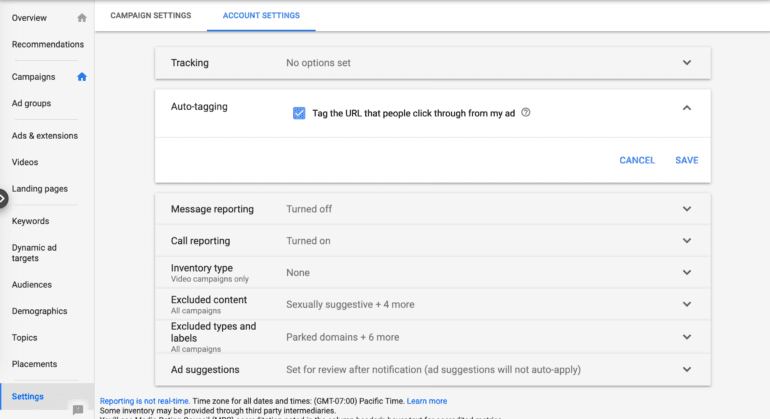
これらのタグ付きURLの例では、資本と非資本のソースまたはメディアを使用すると、Analyticsはデータを分割し、これらを2つの独立した統計として報告します。 これが、手動タグ付けよりも自動タグ付けが理想的であるもう1つの理由です。
www.website.com/?utm_source= Google &utm_medium = cpc&utm_campaign = CampaignName
www.website.com/?utm_source= google &utm_medium = cpc&utm_campaign = CampaignName
すべての広告クリックで、gclidが広告のURLに自動的に追加され、関連するすべてのデータがGoogleアナリティクスに送信されるようになりました。
Google広告アカウントがアナリティクスに接続できないことがまれにあり、パフォーマンスデータを表示できるようにするには、各URLに手動でタグを付ける必要があります。 手動タグを作成するときは、タグが同一であることを確認し、同じ大文字と小文字を使用して、アナリティクスの同じ広告申込情報の下に表示されるようにすることが重要です。
手動タグとレポート
はい、キャンペーンのURLに手動でタグを付ける場合はケースが重要です。 上記のように、URLの半分で大文字を使用したため、Analyticsが統計を分割することは望ましくありません。
ソース、メディア、キャンペーンに一貫した名前が付けられ、同じケースを使用していることを確認する必要があります。 「[集客]> [キャンペーン]> [すべてのキャンペーン]]での表示が気に入っているため、通常はキャンペーン名を大文字にすることを好みます。 この設定は単なる設定ですが、GoogleAnalyticsの命名が私のアカウントの命名規則と一致することを保証します。 これが例です。
- ソース:グーグル
- 中:cpc
- キャンペーン:CampaignName(またはCampaign_Name)
- キーワード
一部で大文字を使用し、他では使用しない場合、ソース/メディアはアナリティクスで個別にレポートされます。 そのように表示される2つのGoogle広告ソースを持つことができます。
- グーグル/ cpc
- グーグル/ cpc
これにより、広告の掲載結果データを表示するために複数のソース/メディアをフィルタリングする必要があるため、トラフィックをすばやくセグメント化することが難しくなります。
ウェブサイトがGclidを落とす理由
gclidがドロップされることで見つかった別の問題は、最終的なURLがリダイレクトされるときです。 http://www.website.comからhttp://website.comにリダイレクトするWebサイトは、gclidをドロップする可能性があり、Analyticsで誤ったデータレポートが表示されます。 これは、HTTPURLが安全なHTTPSURLにリダイレクトする場合にも発生する可能性があります。 Googleには、正しいURLを使用していることを確認するのに役立つGoogle広告の自動タグ付けが機能するかどうかを確認するというタイトルのヘルプセクションがあります。
サードパーティの支払いオプションも、gclidがドロップされる原因となる可能性があります。 eコマースサイトでは、AnalyticsでPaypal.comからの紹介が表示される場合があります。 したがって、誰かがあなたの広告をクリックしてPayPal経由で支払う場合、リファラーはGoogle広告ではなくPayPalになります。
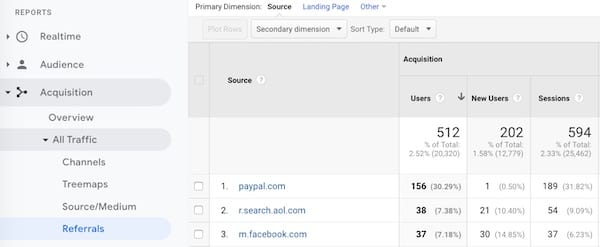
Gclid問題のトラブルシューティング
残念ながら、自動タグ設定とGclidのドロップオフは、やや一般的なトラッキングエラーです。 大量の広告がある場合、これらが適切に設定されていることを確認するのは難しい場合があります。 ウェブサイトはそれぞれ異なり、サーバーの設定によって追跡動作が変わる場合があります。 自動タグ付けが正しく機能するためには、Google広告の最終URLとウェブサイトのURLが一致していることを確認する必要があります。
あるケースでは、すべての広告がhttps://バージョンではなくhttp://www.website.comを指しているクライアントがいました。 ディスプレイトラフィックは、実際にURLの問題が原因でgclidがドロップしたときに、ひどいメトリックを報告していました。 最終的なURLを修正したため、ディスプレイは最もパフォーマンスの高いキャンペーンの1つです。
別のケースでは、一部のURLはWWWで設定され、一部は設定されていなかったため、Analyticsは有料検索に関連する収益を報告できませんでした。 Analyticsは、ほとんどのトランザクションを直接トラフィックとして報告していました。
アナリティクスでgclidを確認する
では、不一致があるかどうか、またはgclidパラメーターに問題があるかどうかをどのようにして知ることができますか? 分析は始めるのに良い場所です。 「無効なGoogle広告gclid」という通知エラーが表示され、何が起こっているかについての詳細が表示される場合があります。
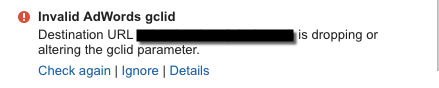
アナリティクスでは、クリックとセッションの不一致があることを示す通知エラーが表示される場合もあります。
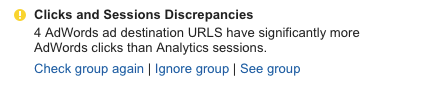
[獲得]> [広告]> [キャンペーン]でクリック数とセッション数のデータを表示することもできます。
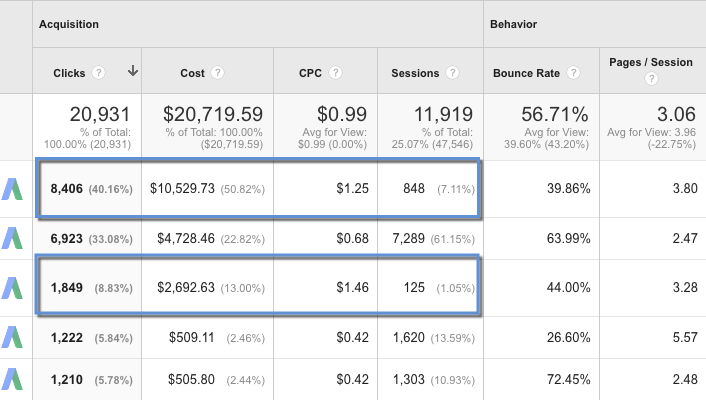
上記の例では、クリックとセッションのデータに大きな違いがあることがわかります。 これらの数値が正確に一致することは決してありませんが、データにこれほど大きな違いはないはずです。
すべてのコンバージョン経路は、[コンバージョン]> [マルチチャネル]> [上位のコンバージョン経路]で確認できます。
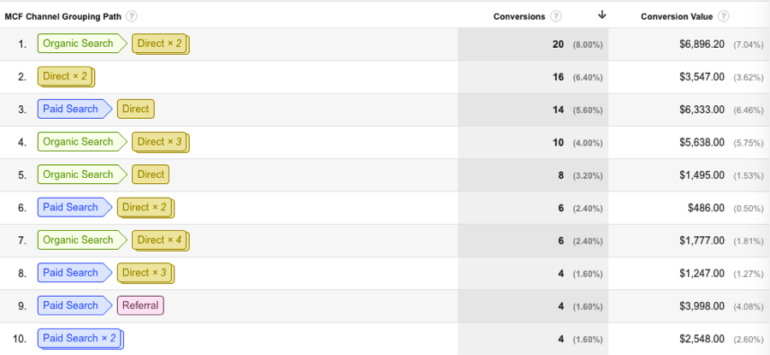
上記の例でわかるように、コンバージョンの多くは直接トラフィックに分類されています。これは、URLがgclidをドロップしていることが原因である可能性があります。
次に、Googleサポートページにアクセスできます。 Chromeで新しいウィンドウを開き、[メニュー]> [その他のツール]> [開発者ツール]を選択して、[ネットワーク]タグを選択します。 アドレスバーで、提供されている例のようにURLを設定し、Enterhttp://www.example.com/?parameter = 1&gclid = TeSter-123を選択します。 ページの読み込みが完了した後も、アドレスバーまたはヘッダーにgclidが表示されます。 まったく表示されない場合は、Webサイトがgclidを削除していることを意味し、その理由についてWebチームと協力する必要があります。
また、アドレスバーにWebサイトを追加し、ステータスが302の場合、このステータスはWebサイトにリダイレクトがあり、自動タグ付けが機能しない可能性があることを意味することに注意してください。 リダイレクトに従い、タグが引き継がれていることを確認してください。
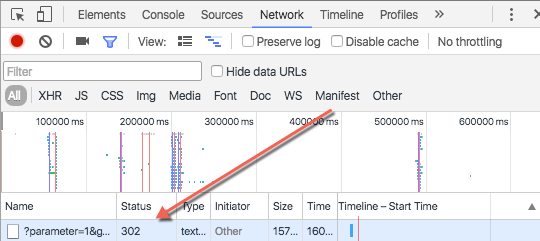
この記事が、自動タグ付けが実際にどのように機能するか、自動タグ付けと手動タグ付けの違い、およびこれらの機能がアナリティクスデータにどのように影響するかを理解するのに役立つことを願っています。 自動タグ付けが機能しているかどうか、および機能しない理由を確認するのに役立つ追加のリソースも以下に含まれています。
出典:
- Google広告でパラメータをデコードする方法
- Google広告の自動タグ付けが機能しているかどうかを確認します
- 広告の最終URLにタグを付ける
- Google広告のクリックとアナリティクスセッションに関する一般的な質問
- CPCデータが収集されていません
- Google広告のクリックとアナリティクスセッションがレポートで一致しない理由
-
Jacob Faircloughによって更新された投稿(前の投稿日:06/01/16)
